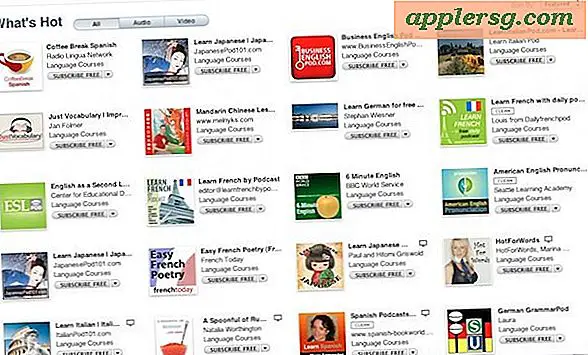Cara Nonaktifkan Aplikasi Tidur Siang Sepenuhnya di Mac OS X

Aplikasi Nap adalah fitur energi yang diperkenalkan ke Mac di OS X Mavericks yang menyebabkan aplikasi tidak aktif masuk ke keadaan berhenti sementara, membantu mengurangi penggunaan daya. Fitur ini dapat membantu memperpanjang masa pakai baterai untuk garis MacBook, dan itu juga dapat berdampak pada penggunaan energi secara keseluruhan dari komputer. Meskipun App Nap memiliki manfaatnya, beberapa pengguna tingkat lanjut mungkin menganggapnya sebagai gangguan dalam beberapa situasi, dan dengan demikian menonaktifkan fungsionalitas Aplikasi Nap dapat diinginkan. Kami akan menunjukkan kepada Anda cara cepat menonaktifkan fitur Aplikasi Tidur Siang di mana-mana di OS X dalam satu kali kejadian, tanpa harus menonaktifkannya secara individual.
Untuk menjadi sangat jelas, ini menonaktifkan fitur App Nap sepenuhnya dan sistem yang luas, yang berarti untuk setiap aplikasi dan proses yang akan berjalan di Mac. Pada dasarnya ini mengembalikan perilaku aplikasi ke kondisi seperti pra-Mavericks, di mana aplikasi menganggur yang tidak aktif tidak masuk ke keadaan tidur yang berhenti. Jika Anda lebih suka mematikannya untuk satu aplikasi, gunakan ini sebagai gantinya untuk menyelesaikannya.
Nonaktifkan Sistem Nap Aplikasi Lebar di Mac OS X
Mematikan ini dapat memengaruhi setiap tugas, proses, atau aplikasi yang berjalan di latar belakang OS X:
- Buka aplikasi Terminal, yang ada di folder / Aplikasi / Utilitas /
- Salin dan tempel string default berikut ke terminal, lalu tekan tombol kembali:
- Tutup dari Terminal dan luncurkan kembali aplikasi dan / atau proses agar perubahan dapat dilakukan
defaults write NSGlobalDomain NSAppSleepDisabled -bool YES
Seperti string perintah standar lainnya, tidak ada konfirmasi. Agar perubahan diterapkan, Anda harus meluncurkan kembali semua aplikasi yang sedang berjalan. Anda dapat melakukannya sendiri dengan berhenti dan membuka kembali hal-hal, atau dengan menggunakan alat Quit All Apps kami yang dibuat dari Automator untuk membuat proses cepat dari proses ini. Mem-boot ulang Mac juga akan berfungsi dengan baik, jadi jika Anda terlambat untuk pembaruan sistem atau restart tetap mungkin itu adalah kesempatan yang baik.
Setelah aplikasi diluncurkan kembali atau Mac dimulai ulang, Anda dapat mengonfirmasi bahwa Aplikasi Nap tidak berfungsi dengan melatarbelakangi beberapa proses atau menyembunyikan aplikasi yang tidak aktif selama 30 menit atau lebih, dan kemudian memeriksa panel "Energi" di Activity Monitor. Lihat di bawah bagian sortir "App Nap" dan semuanya akan terdaftar sebagai "Tidak" termasuk aplikasi yang di-latar.

Ini benar-benar pengaturan lanjutan untuk menonaktifkan dan sebagian besar pengguna harus membiarkan fitur ini dihidupkan, khususnya karena ini bermanfaat bagi mereka yang khawatir tentang penggunaan energi atau mempertahankan masa pakai baterai terpanjang.
Aktifkan kembali Nap Aplikasi di Mac OS X
Memutuskan Anda lebih suka membiarkan App Nap yang tersisa agar OS X dapat mengelola penggunaan energi dari aplikasi dan proses? Anda dapat dengan mudah membalikkan kursus dan mengaktifkan kembali fitur Nap Aplikasi di mana-mana di OS X hanya dengan mengubah string default sedikit, beginilah caranya:
- Kembali di aplikasi Terminal, gunakan string perintah berikut dan kemudian tekan kembali:
- Tutup dan luncurkan kembali semua aplikasi, atau boot ulang Mac untuk pengaturan default untuk kembali
defaults delete NSGlobalDomain NSAppSleepDisabled
Sekali lagi, tidak ada konfirmasi, tetapi App Nap akan berfungsi lagi sebagaimana dimaksud. Fitur ini membutuhkan OS X 10.9 atau yang lebih baru untuk digunakan.
Menuju ke pembaca MacWorld untuk menemukan perintah default, Anda akan melihat itu sebenarnya string default yang sama seperti itu untuk menonaktifkan Aplikasi Nap untuk aplikasi tertentu, kecuali bahwa "NSGlobalDomain" digunakan daripada nama aplikasi. Sangat bagus!